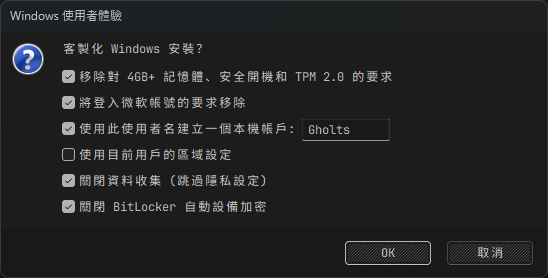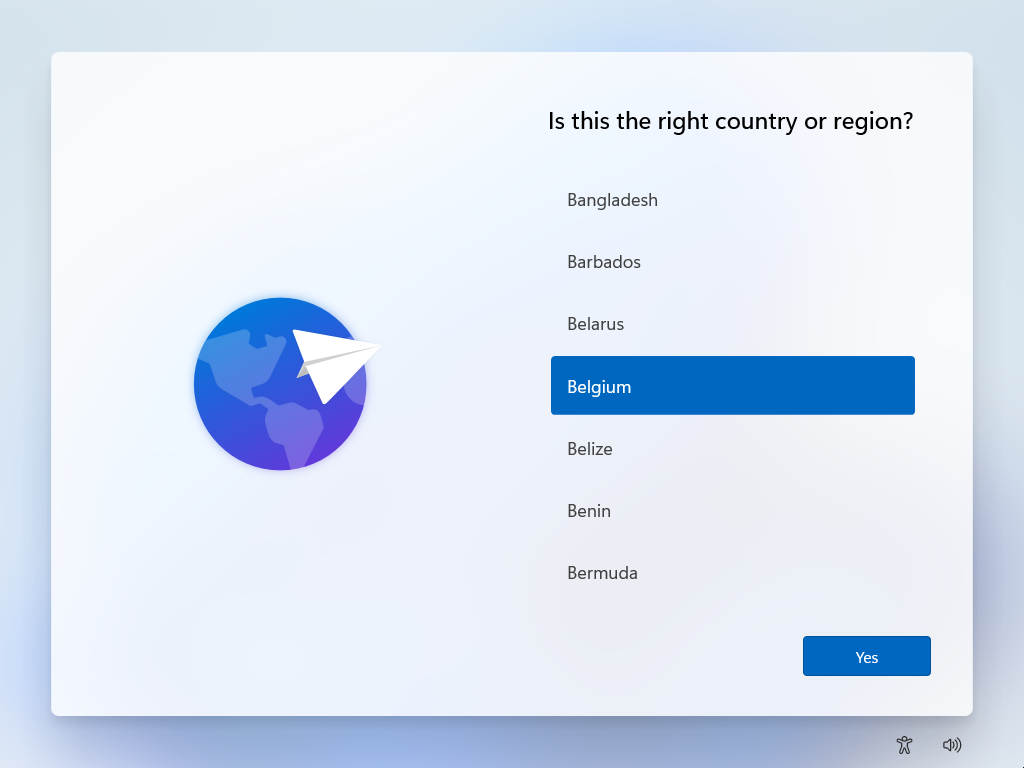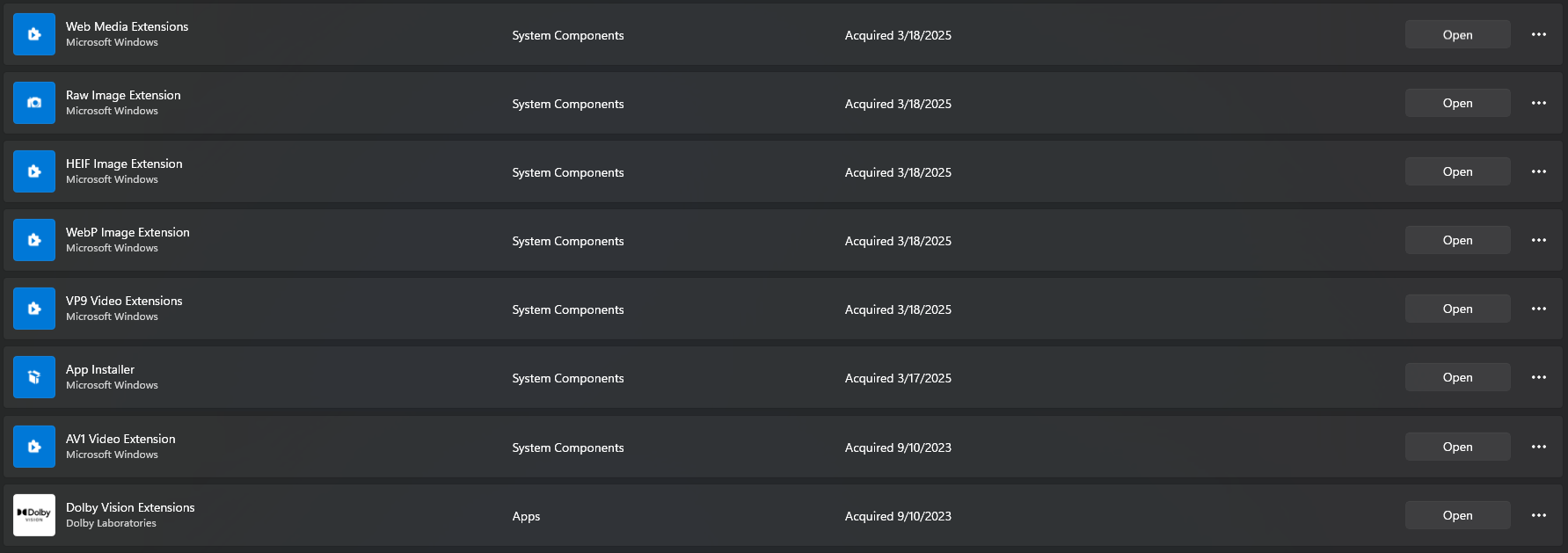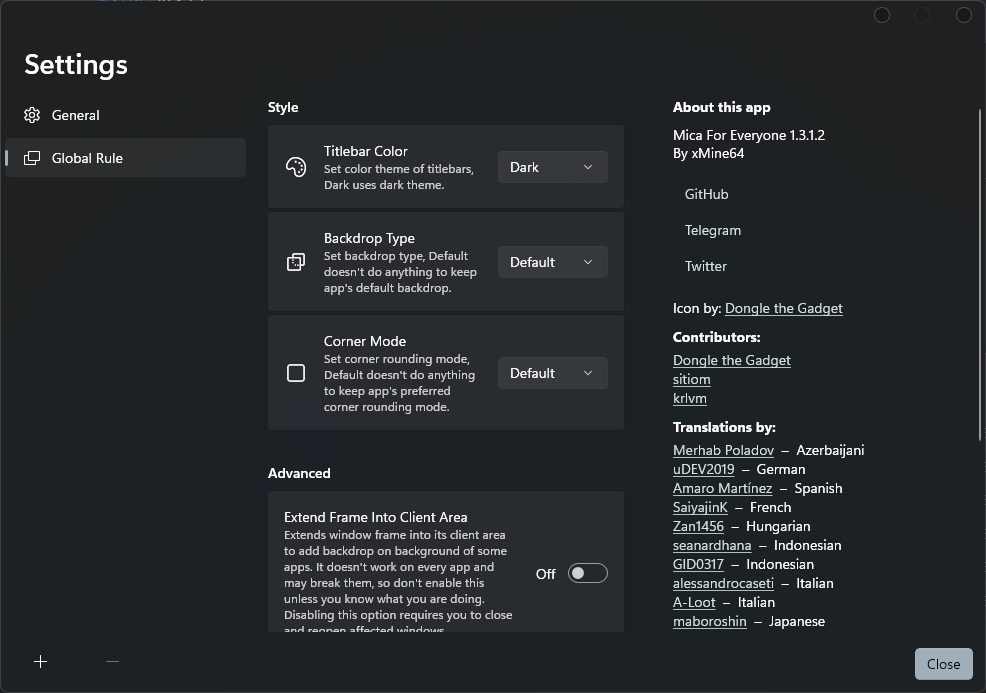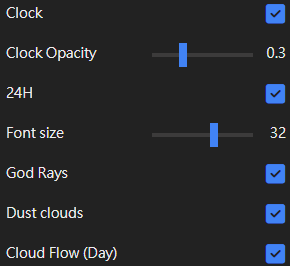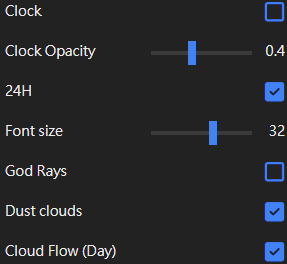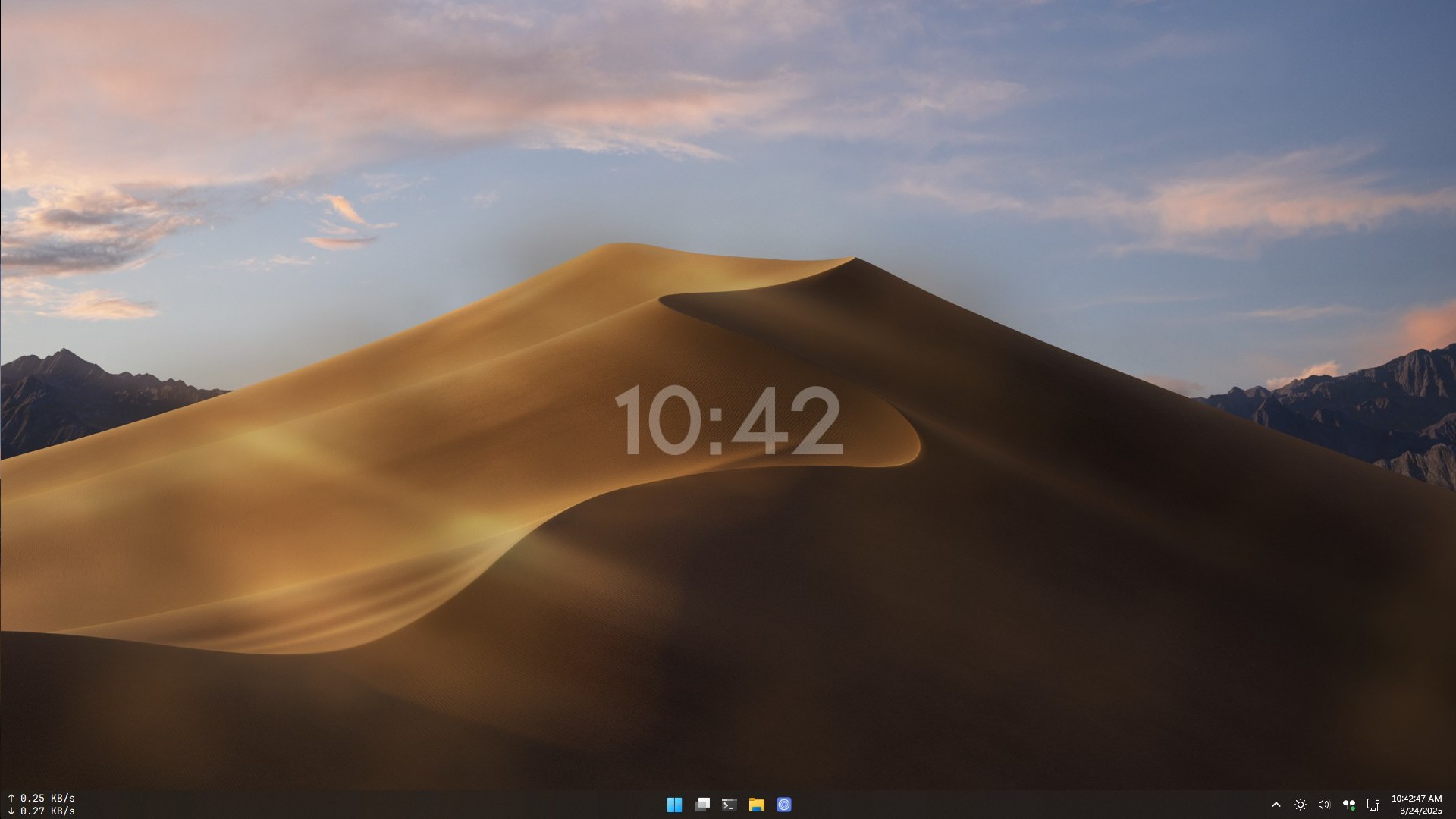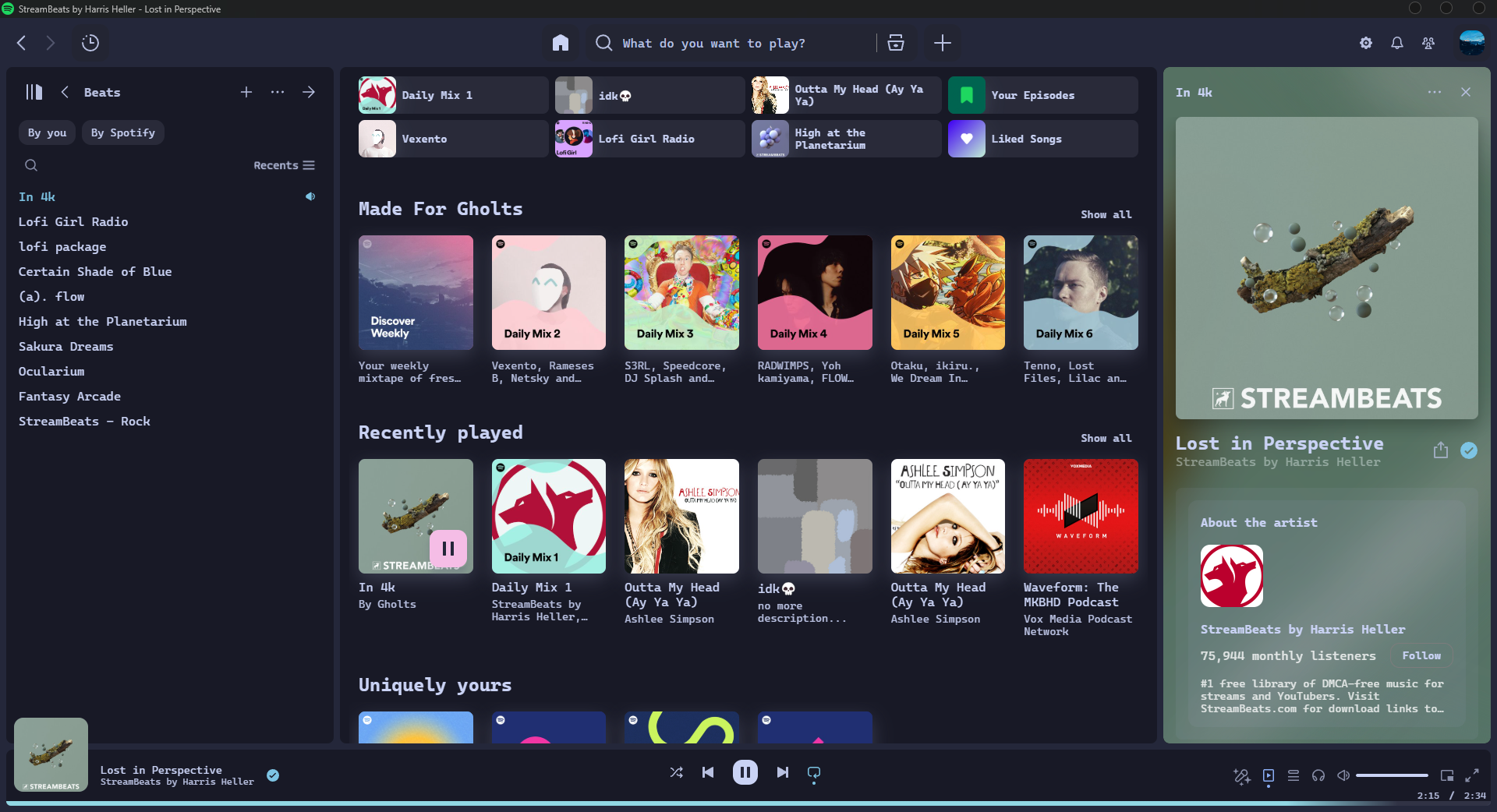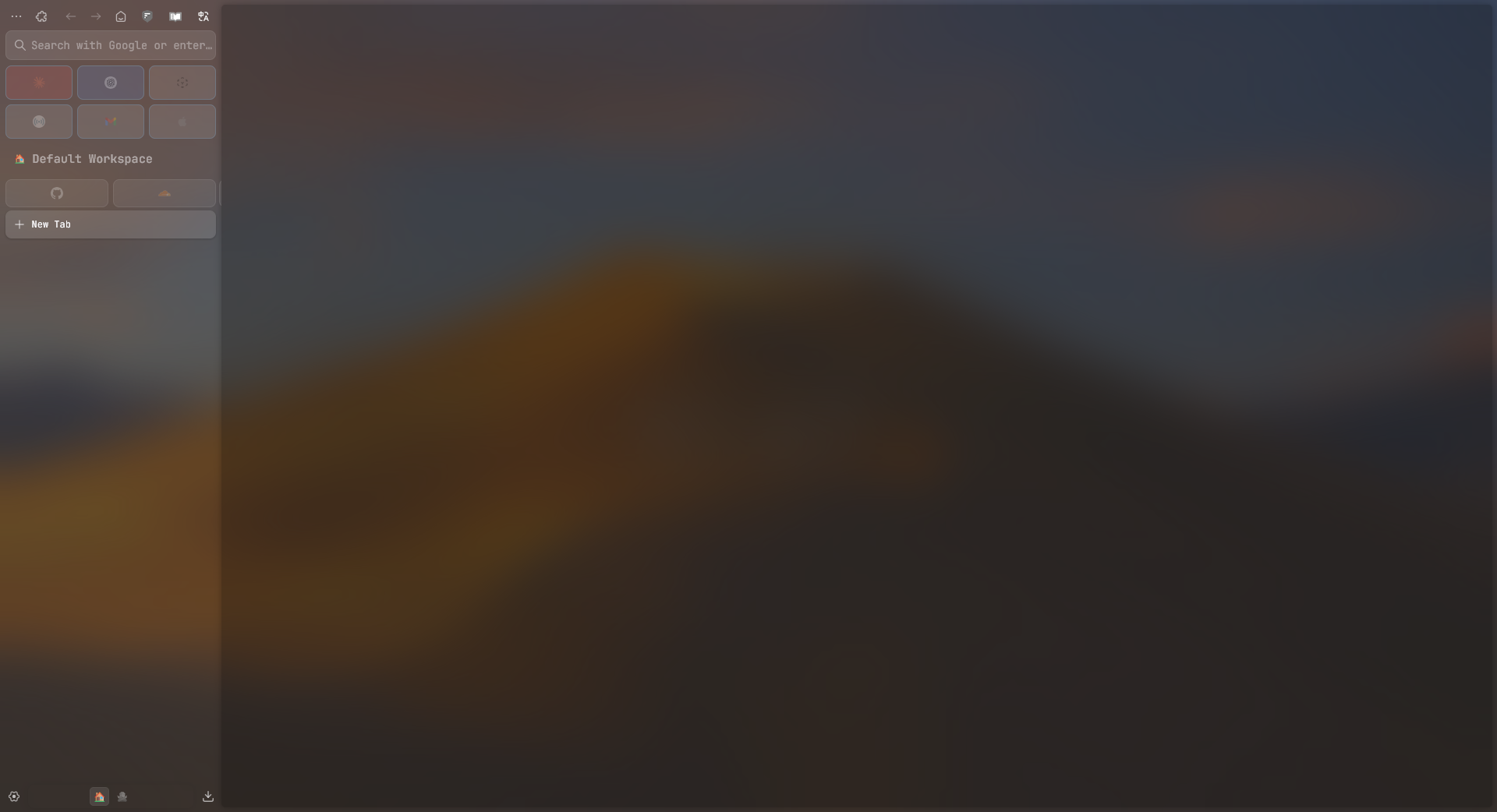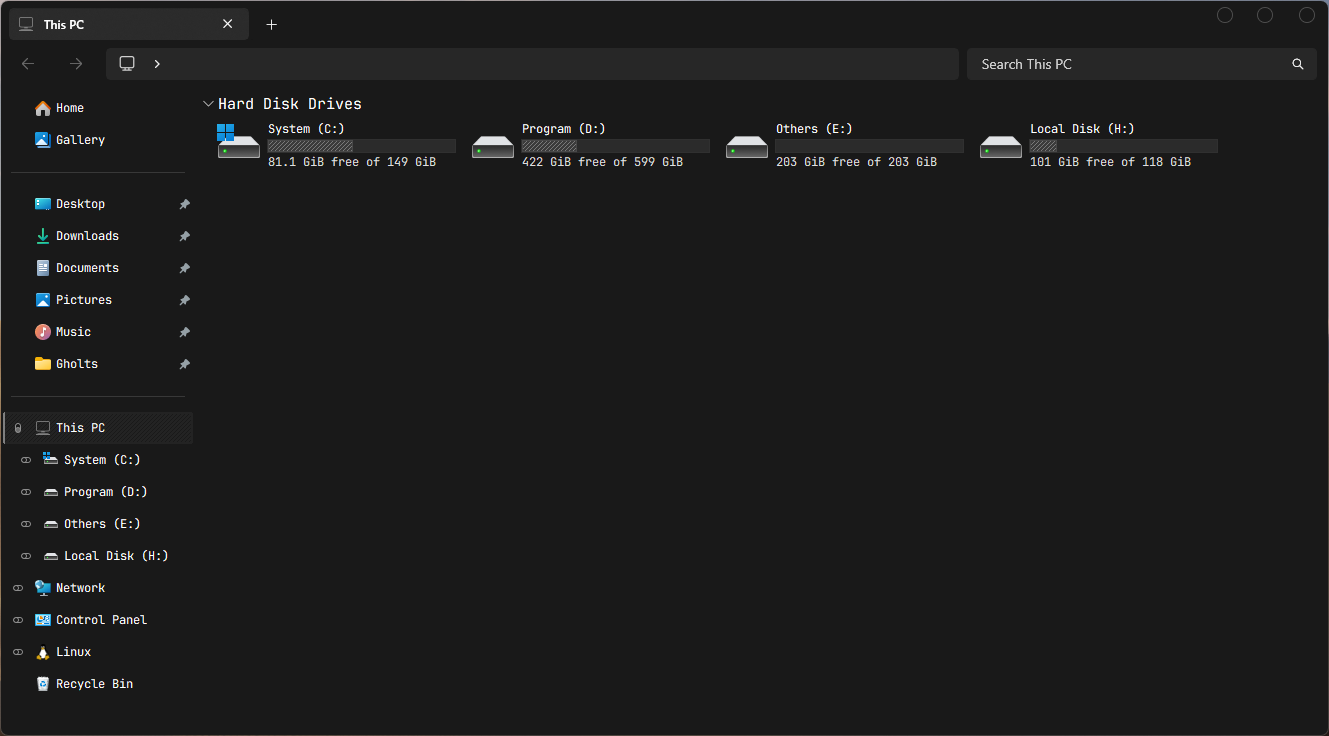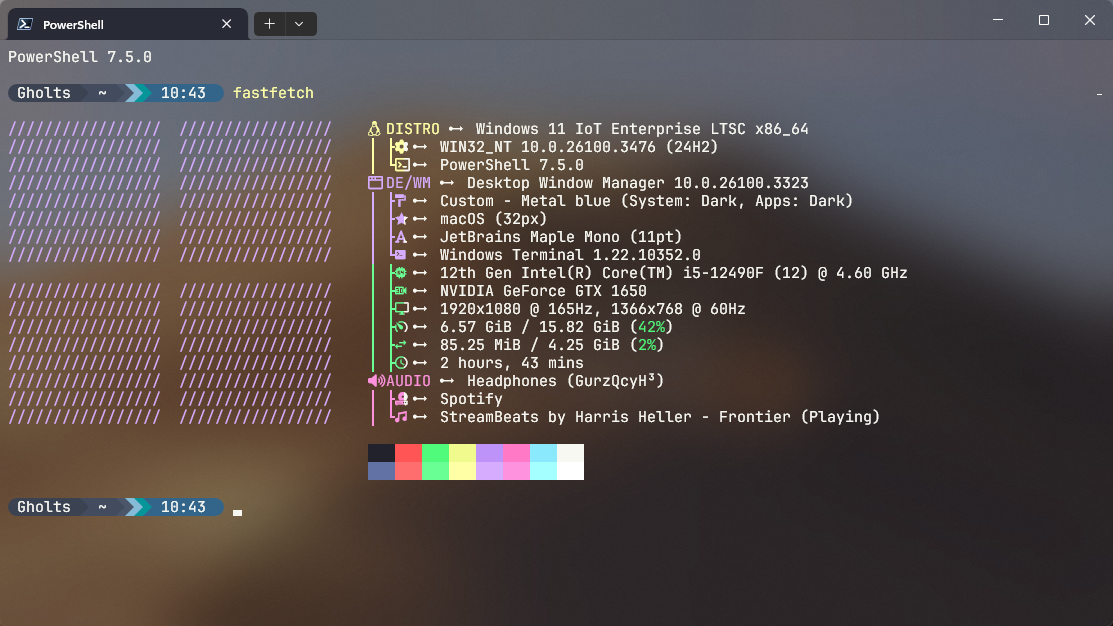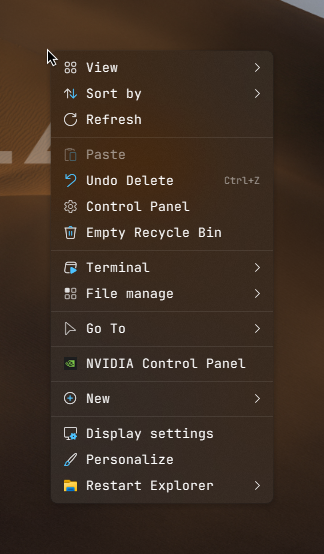不簡單的 Windows 11 LTSC 安裝和客製化
为什么要重灌 Windows
我這臺電腦的系統還是 2022 年安裝的 Windows 11 Pro 22H2。歷經了三年的時光,這部系統被我客製化到盡頭,但是也出過不少意外,當然也和 Windows 的這種 bug 和系統設定扭曲和玄學的地方很多有關就是了。我沒辦法繼續忍受系統中各種不相容和錯誤的存在,比如 Windows player 始終沒辦法安裝被 iCloud 安裝器識別到!!還有 wsl2 一更新就破壞了整個 linux 環境,導致我還要重新安裝和配置環境。諸如此類多到數不過來。
但我終究離不開 Windows,單遊戲的需求就足夠把我鎖在 Windows 了。所以我覺得與其「勉強用」,不如從頭再來一次,把所有的配置都理清,規範各種配置的方式。我認為這是維持一個系統可用性與便利性最好的方式和重建。
從選擇系統映象開始
首先普通的消費者映像先 Pass 掉。因為就對於我來說,一個系統最重要的就是「幹好自己的事,沒有多餘的東西」,可 Windows 11 消費者版本完全無法做到這一點!各種臃腫的元件,各種完全不必要的軟體,還有一大堆廣告!完全在我心中是不合格的典範。
其次就是已經過時的系統 — Windows 10(任何版本)。Windows 11 真的有太多美學是我無法放棄的,相比起它 Windows 10(或更老)根本就是醜到爆。就算有一些好處,比如更穩定的機能,更多的檢索諮詢,對遊戲來說相容性更好。但我沒辦法選擇一個不符合我審美的系統,不然每天使用就是對自己的折磨。
最終只剩下 Windows 11 LTSC 和 IoT。確切來說應該是分為 Enterprise LTSC 與 IoT Enterprise LTSC / IoT Enterprise Subscription LTSC(僅限最新發表的 Windows 11 LTSC 2024 系列)。
具體差別可以看下表
Features Enterprise LTSC IoT Enterprise LTSC / IoT Enterprise Subscription LTSC TPM / Secure boot / UEFI / 4GB RAM All required Not Required 🎉
Also not required by IoT Enterprise 24H2 (Non-LTSC)Automatic Device Encryption Enabled Disabled Update Support 5 Years 10 Years Reserved Storage Feature Enabled Disabled Digital License (HWID) Not supported Supported Uninstallable Edge outside of EEA Yes No 2 Simultaneous RDP Sessions No Yes
- The only difference between IoT Enterprise LTSC and IoT Enterprise Subscription LTSC is that the subscription edition supports a subscription license.
- You can change the editions to each other (IoT and Non-IoT Windows Enterprise LTSC) only by inserting the corresponding edition key.
- IoT LTSC edition ISO's are available in English language only. You can install Non-IoT LTSC in another language and later install IoT LTSC key >
CGK42-GYN6Y-VD22B-BX98W-J8JXDin activation page in Windows settings to change the edition.
對於我來說,能過透過認證到 EEA 區域解鎖刪除 edge 的功能是十分重要的,所以我最後選擇了 Windows 11 Enterprise LTSC 2024 EN_US 版本。
要注意的是,LTSC 版本缺少了一些功能,例如 Microsoft Store,。 可以透過以管理員啟動的 PowerShell 執行wsreset -i安裝。 還可以透過安裝 App Installer 以更加方便的直接使用 Winget 和支援 .appx 格式的安裝包。
如果以上安裝方法出錯,可以嘗試透過手動安裝這個 安裝包, 它的提供者是 abbodi1406。
0. 備份資料
以下是我的備份列表
備份系統客製化配置
- (^///^)
- Terminal
- Profile Schemes
- Powershell
- Git
- Python
- Terminal Profile Manager
- Fastfetch -
winget install fastfetch - Starship -
winget install --id Starship.Starship
- Windhawk 模組及配置
- WinaeroTweaker 設定
- TrafficMonitor
- Twinkle Tray
- EarTrumpet -
winget install File-New-Project.EarTrumpet - Flow.Launcher
- ShareX
- AltSnap
- AB Download Manager
- PowerToyz
- AltTaber
- Wallpaper Engine
- Terminal
備份常用軟體和配置
- (∪.∪ )...zzz
- Thorium
- Rime
- Bandizip
- Bulk Crap Uninstaller
- Wiztree
- ImageGlass
- Vlc
- [Spotify] -
iex "& { $(iwr -useb 'https://raw.githubusercontent.com/SpotX-Official/spotx-official.github.io/main/run.ps1') } -new_theme"- Spicetify -
iwr -useb https://raw.githubusercontent.com/spicetify/cli/main/install.ps1 | iex
- Spicetify -
- Discord
- Ayugram
- LocalSend
- Visual Studio Code
- PicGo
- Office
- Audacity
- Kdenlive
- GIMP
- File Converter
- OBS
- Oracle VirtualBox
- Sunshine
其他檔案
這個分類就是專門放所有的相片,影片等其他檔案。
- PrismLauncher
- Lunar
- Library 庫檔案夾
1. 安裝系統
我選擇了用 Rufus 寫入系統映象到隨身碟內,寫入時勾選了以下客製化配置。
進入 OOBE 階段後,Region 選擇 EEA 特區(例如我選擇 Belgium)
然後無腦下一步進入系統,就會發現 Edge 瀏覽器可以解除安裝了。(在刪除之前記得先下載一個瀏覽器安裝包,不然你沒瀏覽器可用了)
然後就是開啟 Powershell 執行wsreset -i等待 Microsoft Store 下載完成,安裝 App Installer。
接著執行irm https://get.activated.win | iex啟用 Windows 許可。
接著安裝以下的擴充套件 (我好奇為什麼安裝時間會變成 9/10/2023)
最後透過 NVCleanstall 安裝 NVIDIA 驅動程式,這個軟體允許你客製化驅動程式安裝內容,你可以隨意選擇要安裝什麼。比如可以安裝不帶有 NVIDIA App 的驅動程式。
2. 客製化系統
主題模式為深色
系統字型我選用的是 JetBrains Maple Mono - 配置方法
- 系統主題使用了 pi11z for Windows 11 - 配置方法
- 我選擇透過 SecureUxTheme 安裝主題
- 我選擇的是 pi11z round - Night
- 另外使用 OldNewExplorer 修補一些外觀問題
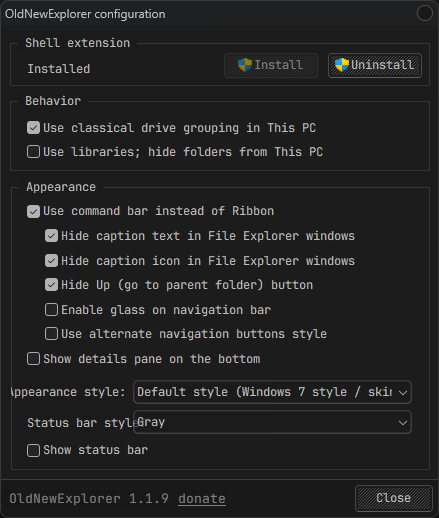
- 透過使用 Mica for Everyone v1.3.1.2 讓所有視窗標題欄變為深色
我不選擇最新的 WinUI 3 版本是因為,它目前還無法以管理員自啟動,我不得不選擇 v1 版本。
- Windhawk
- 桌布 - Wallpaper Engine
AltSnap - 視窗便捷拖動
Flow.Launcher - onsetGlaze - 類似 MacOS 中的 Spotlight
AltTaber - MacOS 風格的多工切換器
Vencord - Discord 客製化
Spicetify -
iwr -useb https://raw.githubusercontent.com/spicetify/cli/main/install.ps1 | iex- Spotify 客製化TrafficMonitor - 網速指示器
Nilesoft Shell - 更好的右鍵選單
Twinkle Tray - 快捷調整熒幕亮度
- EarTrumpet -
winget install File-New-Project.EarTrumpet
3. The End
最後放一下效果圖: